>>>Link TẢI XUỐNG TRỰC TIẾP
>>>LINK TẢI NHANH
Mọi người đều biết khi nào cần gửi tin nhắn văn bản trên điện thoại của họ. Vậy gửi qua máy tính thì sao? Bài viết dưới đây sẽ hướng dẫn bạn một số cách gửi tin nhắn trên máy tính vô cùng đơn giản.
Đầu tiênGửi tin nhắn qua iMessage (iOS và macOS)
Việc iMessage hỗ trợ gửi trên các thiết bị MacBook và iOS không phải ai cũng biết.
Khi đã cài đặt xong tính năng trên máy tính, bạn có thể sử dụng ứng dụng nhắn tin để gửi đầy đủ tin nhắn từ máy tính cho người dùng khác và nhận tin nhắn bình thường mà không cần sử dụng điện thoại.
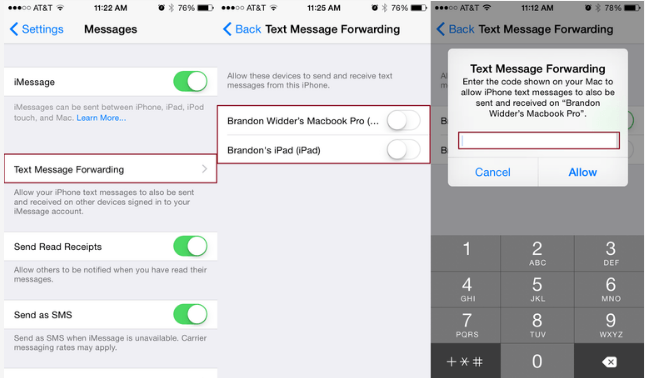
Bước 1: Để thiết lập các lệnh chuyển tiếp iMessage và SMS trên thiết bị iOS của bạn, hãy chuyển đến menu các thiết lập và nhấn Tin nhắn.
bước 2: Bật iMessage và đảm bảo rằng bạn đã đăng nhập vào cùng một tài khoản iCloud với các thiết bị khác có Tin nhắn. Ngoài ra, tất cả các thiết bị phải được kết nối với cùng một mạng Wi-Fi.
bước 3: Nhấn Chuyển tiếp tin nhắn văn bảnBật thiết bị để nhận tin nhắn. Nhập mã xác minh gồm sáu chữ số xuất hiện trên thiết bị Apple mà bạn muốn gửi tin nhắn văn bản. Điều này xác nhận rằng bạn muốn gửi và nhận tin nhắn từ iPhone trên máy Mac và bạn là chủ sở hữu.
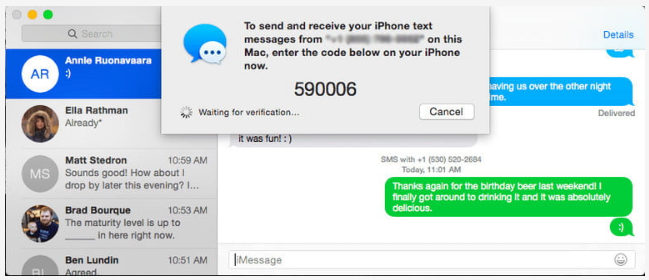
Sau khi cài đặt, nhấp vào biểu tượng hình cây bút phía trên danh sách liên hệ và chọn người nhận. Nhập văn bản vào hộp trò chuyện và gửi như bình thường.
Thông báo tin tức dài hơn 160 ký tự được chia 2 tin nhắn Tin nhắn như bình thường và tin nhắn được gửi đến người dùng iOS và macOS đều miễn phí miễn là họ đang sử dụng iMessages.
2Gửi tin nhắn qua Android Message (Android)
Android Message cho phép chủ sở hữu điện thoại Android gửi tin nhắn văn bản trực tiếp từ giao diện web, bất kể họ đang sử dụng thiết bị nào: máy tính để bàn, máy tính xách tay hoặc thậm chí cả thiết bị iOS.
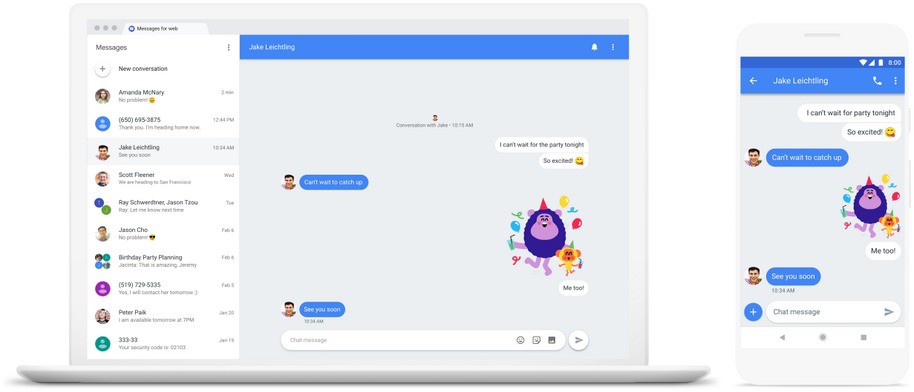
Tuy nhiên, người dùng cần đặt Android Message làm ứng dụng mặc định trên điện thoại. Để thực hiện việc này, hãy tiến hành như sau:
Bước 1: Truy cập Trang chủ tin nhắn Android tại đây.
bước 2: Mở ứng dụng Tin nhắn Android trên điện thoại của bạn.
bước 3: Nhấn vào menu và chọn Tin tức cho web.
Bước 4: Nhấn quét mã QR và quét mã QR bằng điện thoại của bạn từ trang chủ Android Message.
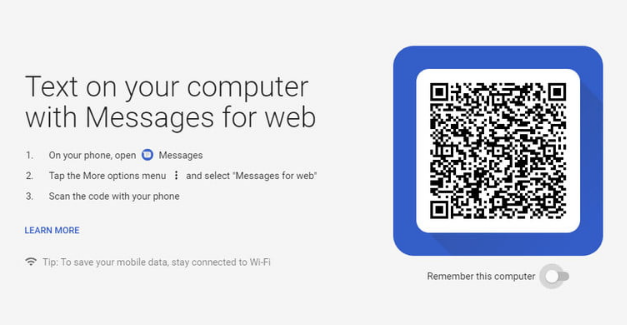
Bước 5: Sử dụng giao diện web để gửi tin nhắn cho mọi người.
3Gửi tin nhắn từ Cortana (Windows)
Nếu đang sử dụng điện thoại Android (hoặc Windows Phone cũ) và Windows 10 trên máy tính của mình, bạn có thể dễ dàng gửi văn bản bằng Cortana bằng cách làm theo các bước bên dưới.
Bước 1: Để gửi văn bản bằng Cortana trên máy tính để bàn, hãy đảm bảo rằng người nhận được liệt kê trong ứng dụng Mọi người. Nếu người nhận đã chọn của bạn không được liệt kê, hãy khởi chạy ứng dụng và nhấp vào mã thông báo bổ sung để thêm người nhận bằng giọng nói vào cơ sở dữ liệu tài khoản Microsoft.
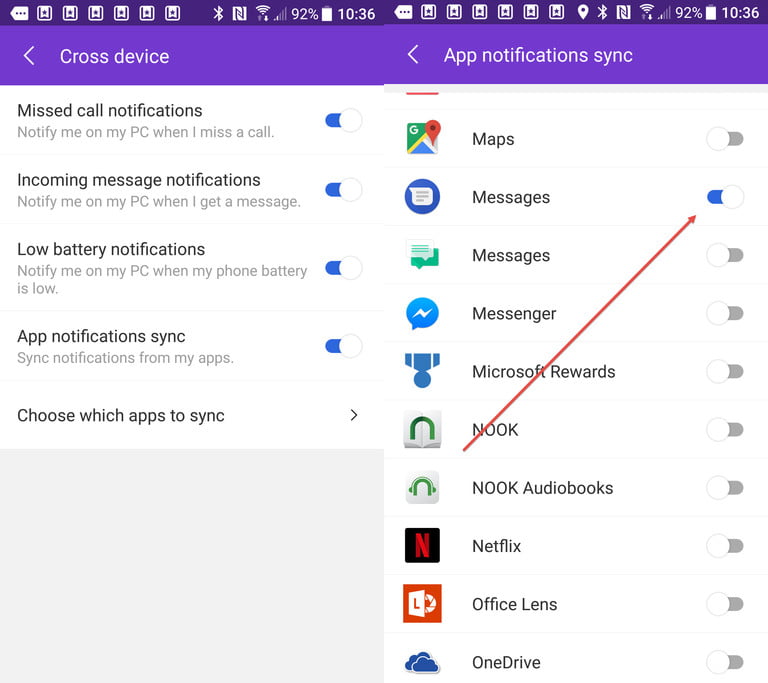
bước 2: Đảm bảo rằng ứng dụng Cortana được liên kết được kích hoạt trên thiết bị Android của bạn Gửi và nhận tin nhắn văn bản đến và từ PC của bạn. bên trong các thiết lập, sau đó chọn Đồng bộ hóa thông báo và đảm bảo Đồng bộ hóa thông báo ứng dụng (Đồng bộ hóa thông báo) được kích hoạt.
bước 3: Nhấn Chọn các ứng dụng để đồng bộ hóa và chọn một ứng dụng nhắn tin trên thiết bị của bạn.
Sau khi cả hai nền tảng được kết nối thành công, bạn có thể gửi tin nhắn văn bản tới danh bạ Microsoft của mình bằng giọng nói hoặc nhập Cortana vào khay hệ thống Windows 10. Sau đó, Cortana cung cấp một số tùy chọn để Liên hệ và chọn người nhận để gửi tin nhắn.
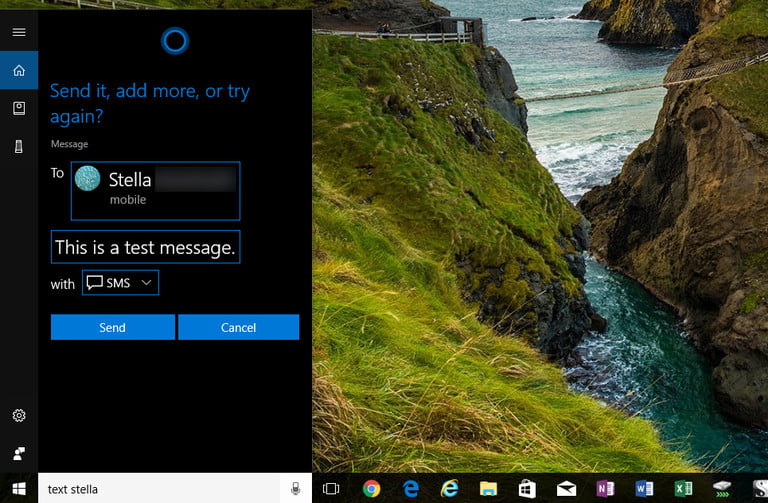
Để nhận tin nhắn, bạn sẽ thấy thông báo tin nhắn đến ở góc bên phải màn hình. Người dùng có thể trả lời tin nhắn trực tiếp khi họ nhấp vào thông báo.
lần thứ 4Gửi tin nhắn qua email
SMS có thể được gửi đến điện thoại di động mà không cần nhà cung cấp bên thứ ba. Bạn có thể thực hiện việc này trực tiếp trong ứng dụng email của mình bằng cách gửi email đến các địa chỉ di động thích hợp. Dưới đây là một số nhà cung cấp hỗ trợ dịch vụ này:
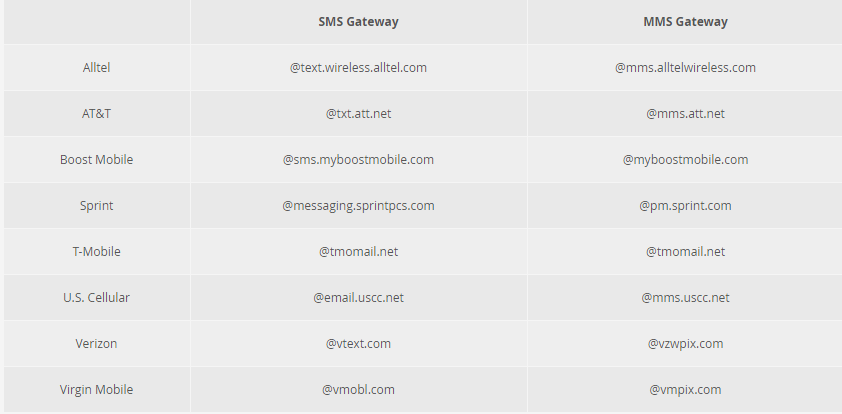
- Cách sửa lỗi iMessage không gửi và nhận khi mất mạng
- Thống kê tin nhắn Facebook để xem ai làm việc với bạn nhiều nhất
Trên đây là bài viết hướng dẫn cách gửi tin nhắn trên máy tính đơn giản. Tôi hy vọng bài viết cung cấp cho bạn những thông tin hữu ích!
Tôi là licadho.org-chuyên gia trong lĩnh vực công nghệ máy tính. Các bài viết được tổng hợp và đánh giá bởi các chuyên gia nhiều năm kinh nghiệm, tuy nhiên chúng chỉ có giá trị tham khảo. Chúc Các Bạn Thành Công!















